联想激光打印机
用户手册
�
声明
使用联想LJ4000N激光打印机前请仔细阅读本手册,并请妥善保管本手册。
本手册随同LJ4000N打印机一起提供或出售,与该打印机销售有关的任何
有版权声明的材料均受到版权法的保护。联想(北京)有限公司保留所有
权利。未经联想(北京)有限公司事先的书面同意,不得对本手册和其它
有版权声明的材料进行全部或部分的拷贝或其它任何方式的复制。由本手
册或其它有版权材料的部分或全部内容所制作的拷贝必须含有与源材料
相同的版权声明。
关于商标
Microsoft、Windows和Windows NT是微软公司的注册商标。PowerPC和
Microdrive是IBM(美国国际商用机器公司)公司的商标。Macintosh是苹
果计算机公司的注册商标。HEWLETT-Packard, PCL, PJL是惠普公司的注
册 商 标 。 PostScript 是 Adobe Systems 公 司 的 注 册 商 标 。 Centronics 是
Centronics数据计算机有限公司的商标。所有其它的商标和产品名称分别
属于其各自的所有者。
版权所有 © (2002) 联想(北京)有限公司 保留所有权利。
�
注意事项
臭氧浓度
该打印机会产生臭氧(O3),这些臭氧可能聚积在安装打印机的地方而产生难闻的气味。
为了使臭氧的浓度小于 0.1ppm,建议您不要将打印机安装在狭小且通风不畅的地方。
接口连接器
在连接或断开与打印机相连接的电缆前,务必要关闭打印机的电源,以免由于带电插
拔接口连接器而产生静电。不能使用没有电源保护头的接口连接器。
注意:应使用有屏蔽保护的接口电缆。
激光声明
本打印机符合 IEC825 的规定,被定为“I 类激光产品”。由于本打印机内部发出的辐射
已被保护性屏罩和外部罩板挡住,因此用户正常操作的任何期间,不会产生危险性的
激光辐射。
注意:如果不按本手册说明的步骤进行控制、调整或操作可能会导致严重的辐射泄露。
重要的安全保护措施
1. 请阅读所有的说明并妥善保存以备将来使用。
2. 清洁打印机之前,请将电源线从插座拔下。
3. 不要在靠近水的地方使用本产品。
4. 不要将本产品放在不稳固的车子、台子或桌子上。否则打印机可能坠落而导致严
重损坏。
5. 机壳和后面的沟槽和开口用于通风以确保本产品工作可靠并不致过热,这些开口
不能被堵塞或覆盖。千万不要将本产品放在床上、沙发、地毯或其它类似的表面
上致使开口被堵塞。千万不要将本产品放在散热器或调温器上或附近。除非提供
适当的通风,否则本产品不能置入其它装置中。
6. 本产品配有三芯接地插头,即有第三个(接地)插脚的插头。这种插头只适用于接地
型的电源插座。这是一个安全措施。如果您不能将该插头插入插座,请与电气技
师联系更换陈旧的插座。不要废弃接地插头的功能。
7. 不要将任何物体放在电源线上。不要将本产品安装在人们会从电源线上走过的地
方。
8. 如果本产品使用加长的电源线,要确保使用该加长电源线的所有设备的总电流量
不要超过该电源线的额定电流量。
9. 切勿将任何种类的物体通过本产品机壳的沟槽塞入,这些物体可能碰到有危险的
高压部位或使部件发生短路从而导致失火或电击。千万不要将任何种类的液体泼
洒到本产品上。
10. 除了用户手册里说明的以外,不要试图自己维修本产品。取下盖子可能使您面临
高电压或其它危险。应将所有部件的维修交给专业维修人员。
11. 当出现以下情况时,将本产品的插头从墙上插座拔下,并交给具备资格的专业维
�
修人员进行处理:
A. 电源线损坏或磨损。
B. 有液体进入本产品。
C. 本产品暴露在雨中或水中。
D. 按照操作说明进行操作而本产品不能正常工作。您只能调节本手册里指
明的控制功能,如果对其它控制功能进行了不正确的调节,经常会导致
损坏并使技术人员需要大量的工作才能使本产品恢复正常。
E. 本产品坠落或机壳损坏。
墨粉处理警告
• 不要焚烧墨粉及墨粉盒。产生的火花可能引起火灾。
• 切勿打开墨粉盒或废粉收集盒。
• 确认未吸入墨粉,并确认未用沾有墨粉的手擦拭眼睛或触到嘴唇。并确信没有任何
墨粉沾到您的皮肤上。
• 关于正确处理旧墨粉盒和旧废粉收集盒的详细信息,请与销售商联系。或者使用符
合所在国家、市、省或当地法律法规的方法来妥善处理墨粉或墨粉盒。
• 请将墨粉盒和废粉收集盒远离儿童。
�
本打印机的主要特点
LJ4000N打印机具有许多极其杰出的特性。它的设计使我们拥有了一个
清洁的环境,同时也标志着最新一代的打印机技术。具体介绍如下:
超长寿命模块
硒鼓、显像器和热辊的设计都具有超长寿命的特点。
非晶硅硒鼓
非晶硅硒鼓是在陶瓷技术基础上使用非晶硅开发出来
的。
KIR(图像润色)
一种软件平滑技术。它运用软件来提高打印机的分辨率,
产生高质量的打印效果。默认设置为开。
完美的打印质量
在1200快速模式下使用1200 dpi分辨率,打印输出接近于
印刷质量。另外,由于使用了KIR技术,即便在300 dpi
和600 dpi打印模式下也可获得高质量的打印输出。
大容量纸盒
纸盒可以容纳大约500张纸,而多用途纸盒可以容纳大约
100张纸。
多样化的打印介质
打印机除了可以在标准纸张上打印外,还可以在透明胶
片、标签以及其他具有特殊用途的介质上打印。
休眠模式
打印机处于空闲状态时,可以节省能量。
�
经济打印
通过减少页面上墨粉的覆盖量来增加墨粉的可打印量。
USB(通用串行总线)接口
本打印机支持USB 1.1标准。用USB接口将打印机连接到
计算机上会比用并行接口连接的通讯速度快。
标准双向并行接口
支持同计算机的高速数据交换。
多样化的可用字体
本打印机安装有80种PCL/PS兼容字体和一种行式打印机
位图字体。
PRESCRIBE命令语言
PRESCRIBE提供的特性包括高级图形功能,它使得打印
机可打印出任何轮廓字以及实体形状。它还提供多种形
式的特殊效果,如:图案填充、灰度底纹、用户可控制
的打印图像模式、多页面打印方向以及同页面打印方向。
打印机共有五种消息显示语言
英语、法语、德语、意大利语以及西班牙语。还可以下
载其他的消息语言。详细信息,请与LJ4000N打印机经销
商联系。
PDF417 二维条形码
本 打 印 机 具 有 使 用 户 实 现 二 维 堆 积 条 形 码 符 号 体 系
PDF417(可移植数据文件417)的功能。
兼容SNMP协议
本打印机兼容简单网络管理协议(SNMP)。
SNMP用于提供并传输打印机与计算机之间的管理信息
(MIB)。
�
目录
第一部分 安装打印机
步骤1. 拆开打印机包装 ......................................................................1-1-1
步骤2. 放置打印机..............................................................................1-1-2
步骤3. 安装墨粉盒..............................................................................1-1-3
步骤4. 安装废粉收集盒 ......................................................................1-1-5
步骤5. 连接打印机与计算机 ..............................................................1-1-7
步骤6. 连接电源线..............................................................................1-1-9
步骤7. 把纸张装入纸盒和多用途纸盒 ............................................1-1-10
步骤8. 打开电源 ................................................................................1-1-16
步骤9. 打印测试页............................................................................1-1-18
第二部分 安装打印机驱动程序
第一章 安装打印机驱动程序............................................................ 2-1-1
使用并行接口 ................................................................................... 2-1-1
使用USB接口.................................................................................... 2-1-8
使用网络端口 ................................................................................. 2-1-13
第二章 添加双面打印单元................................................................ 2-2-1
安装双面打印单元(DU-60).............................................................. 2-2-1
选择打印机页面描述语言并输入用户姓名.................................... 2-2-3
第三章 从Windows应用程序中打印................................................ 2-3-1
基本打印任务 ................................................................................... 2-3-1
设置自定义纸张大小........................................................................ 2-3-3
高级介质设置 ................................................................................... 2-3-5
封面模式 ........................................................................................... 2-3-5
插入页 ............................................................................................... 2-3-8
透明胶片插衬纸.............................................................................. 2-3-10
每张打印多页 ................................................................................. 2-3-12
�
更改文档大小 ................................................................................. 2-3-14
更改分辨率 ..................................................................................... 2-3-15
调整灰度 ......................................................................................... 2-3-16
TrueType字体.................................................................................. 2-3-17
使用双面打印单元(DU-60)............................................................ 2-3-18
第三部分 打印机使用、维护及故障排除
第一章 使用操作面板.................................................................... 3-1-1
了解操作面板 ................................................................................... 3-1-2
消息屏 ............................................................................................... 3-1-2
接口指示灯 ....................................................................................... 3-1-3
纸张大小指示灯................................................................................ 3-1-3
纸张类型指示灯................................................................................ 3-1-4
就绪、数据以及维护指示灯............................................................ 3-1-4
按键 ................................................................................................... 3-1-5
打印测试页 ....................................................................................... 3-1-6
菜单结构图 ....................................................................................... 3-1-6
状态页 ............................................................................................... 3-1-8
维修状态页 ..................................................................................... 3-1-11
网卡接口状态页.............................................................................. 3-1-12
字体列表 ......................................................................................... 3-1-14
已收数据的转储.............................................................................. 3-1-16
纸张处理 ......................................................................................... 3-1-17
设置纸张大小 ................................................................................. 3-1-17
设置纸盒中的纸张大小.................................................................. 3-1-17
设置多用途纸盒中的纸张大小...................................................... 3-1-21
设置纸张类型 ................................................................................. 3-1-23
设置纸盒中的纸张类型.................................................................. 3-1-23
设置多用途纸盒中的纸张类型...................................................... 3-1-24
自定义纸张类型.............................................................................. 3-1-25
重置自定义纸张类型...................................................................... 3-1-29
�

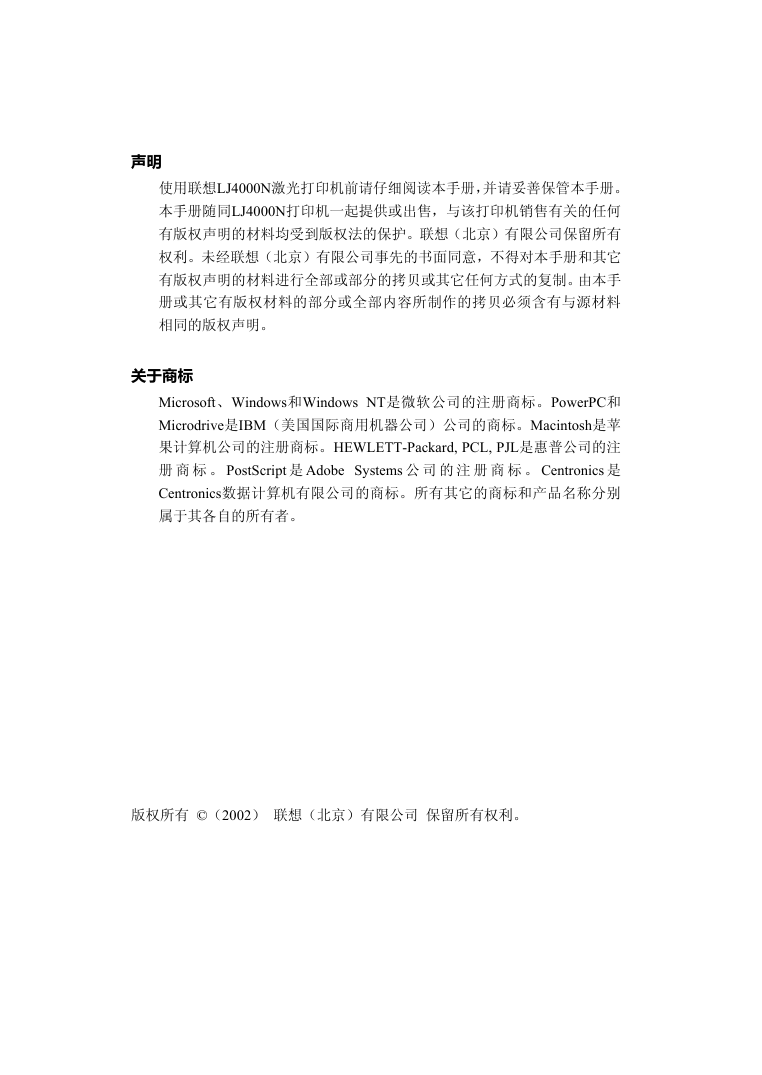
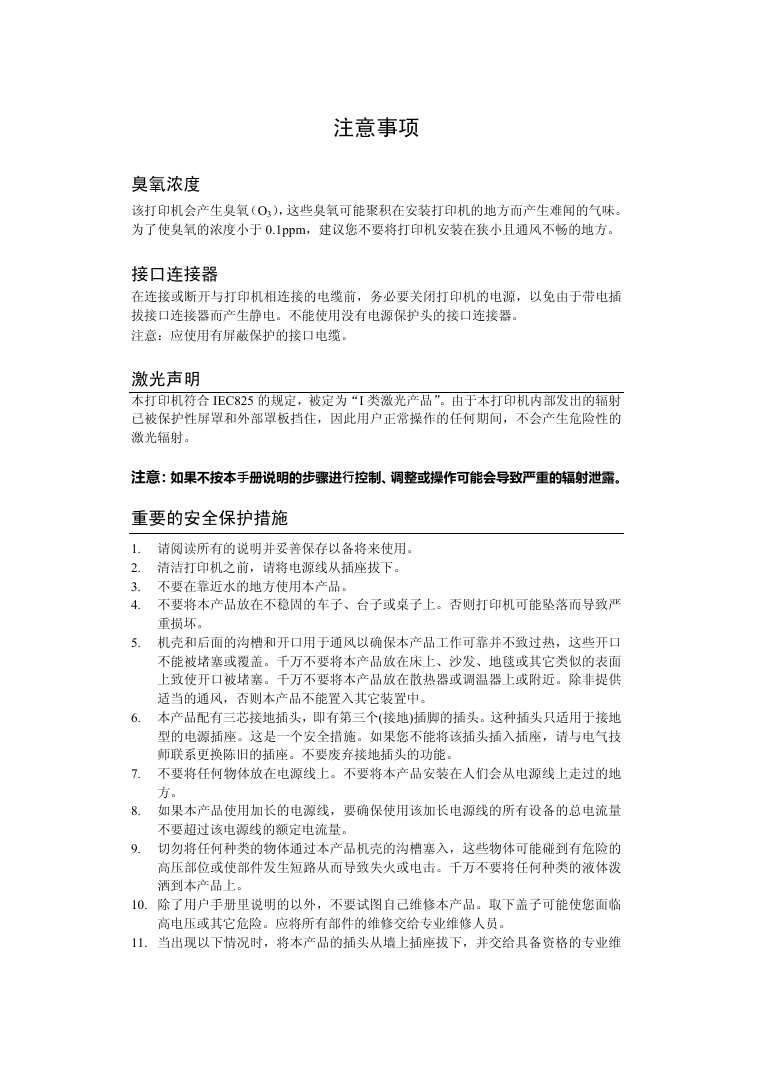
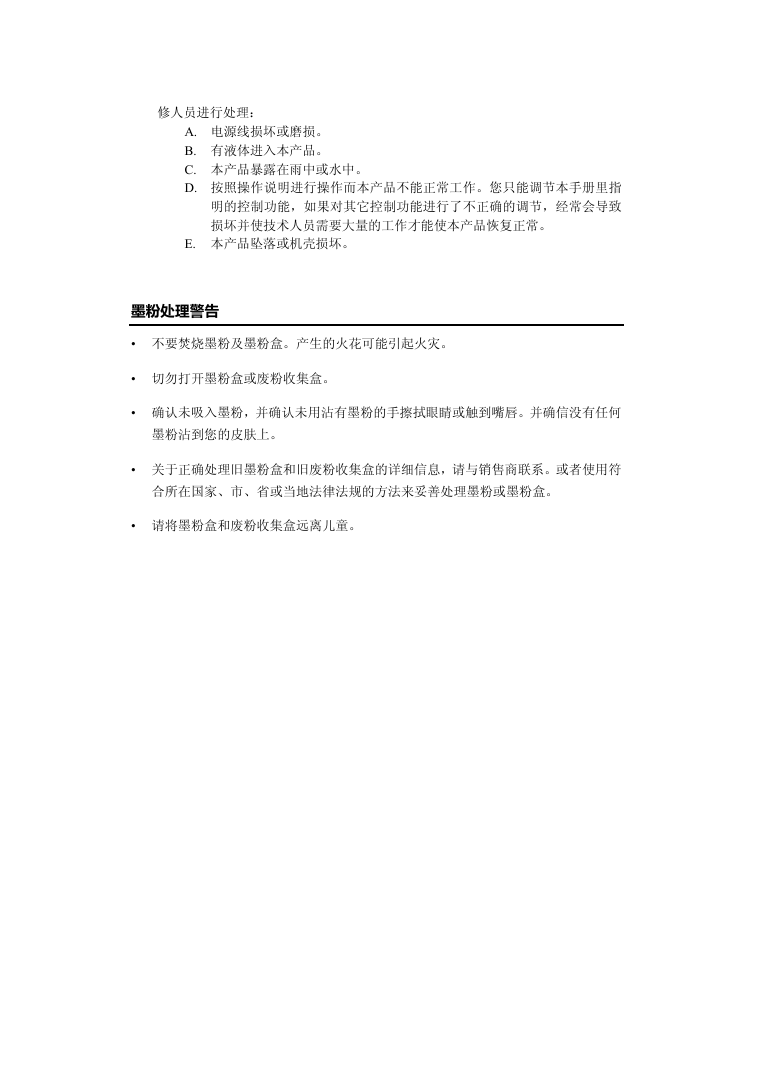
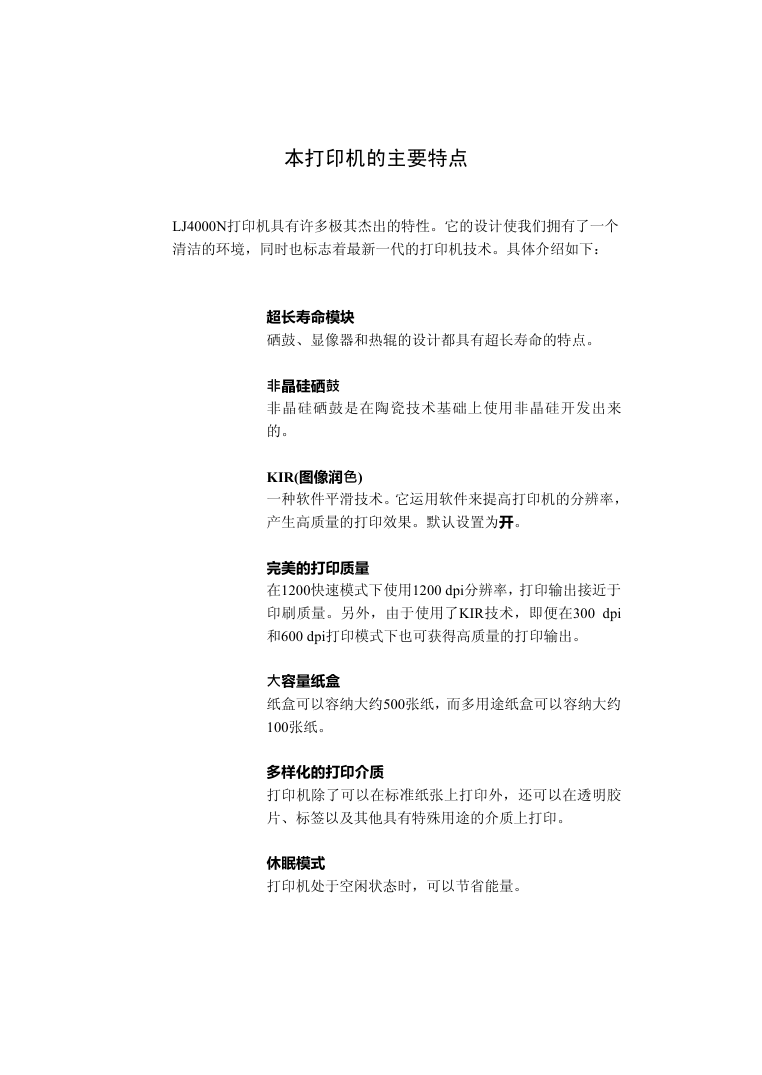
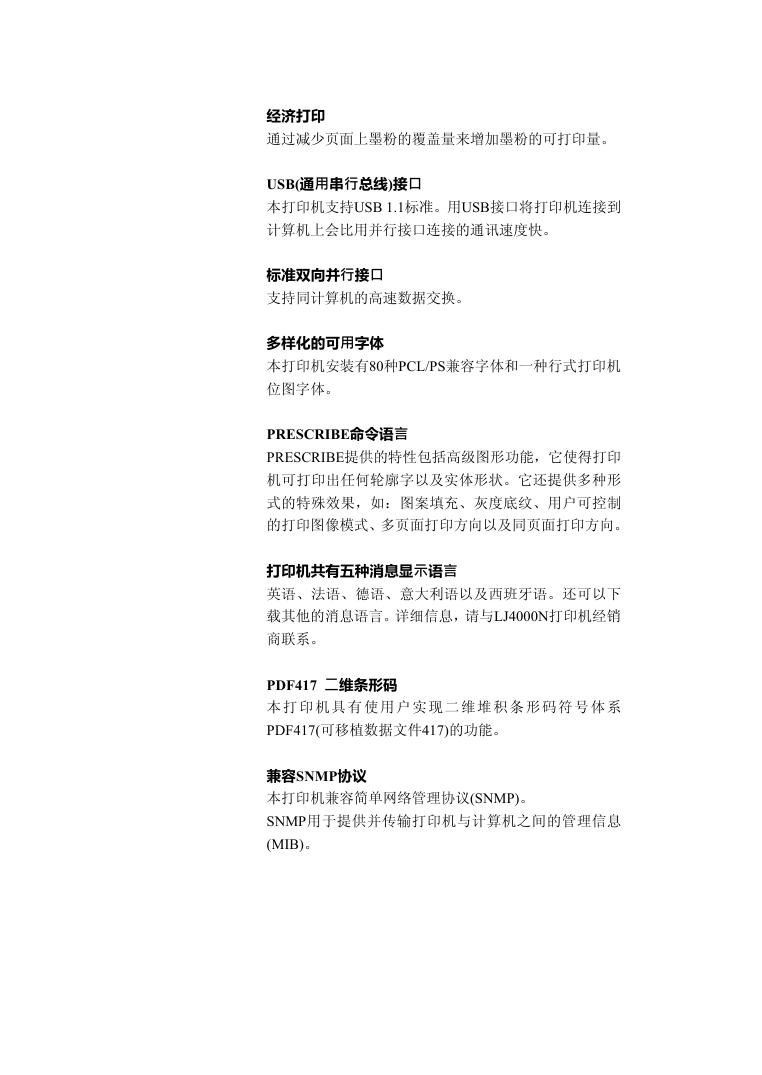
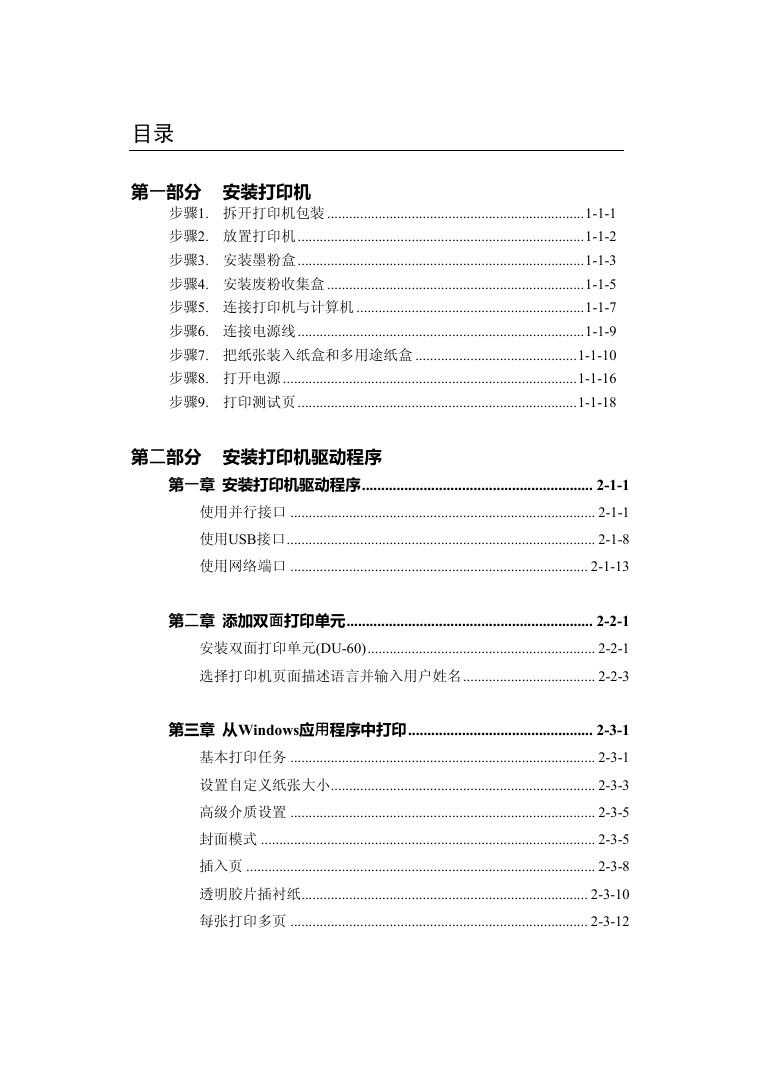
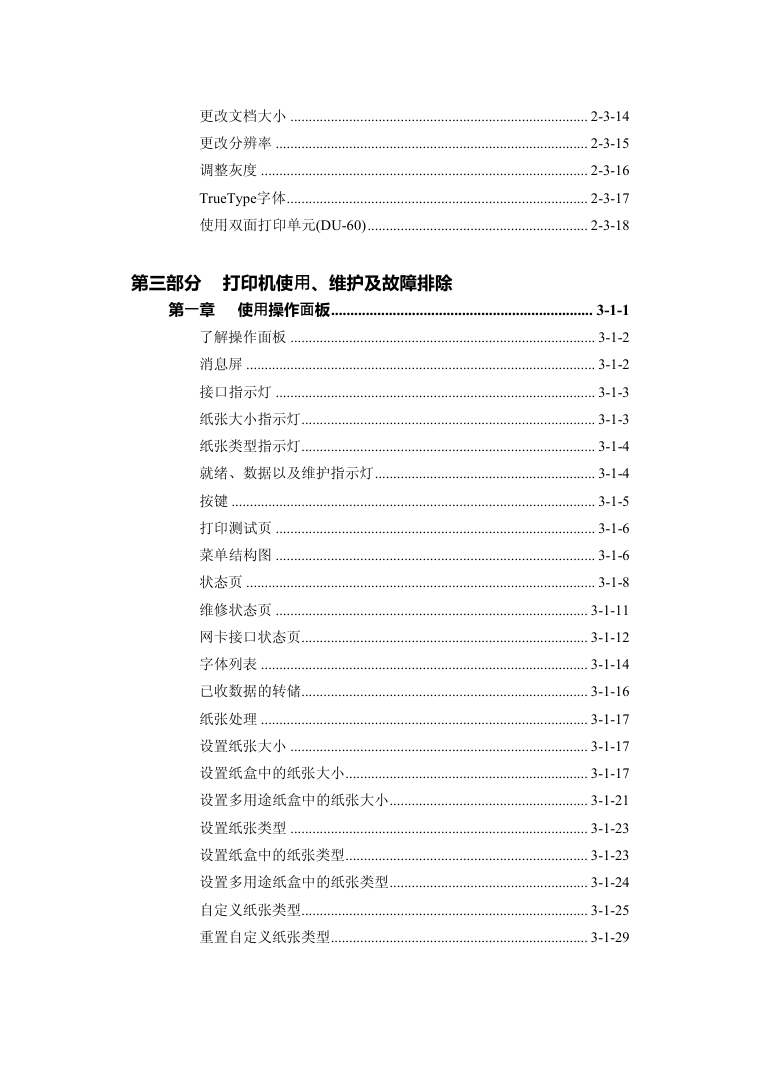

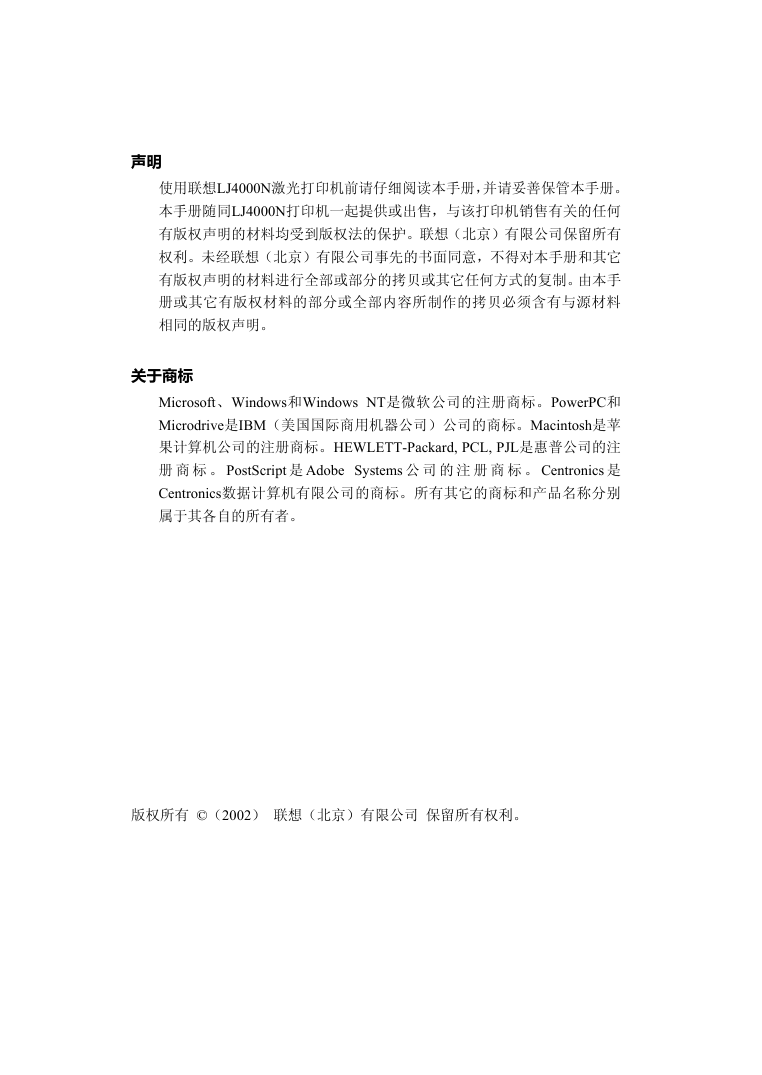
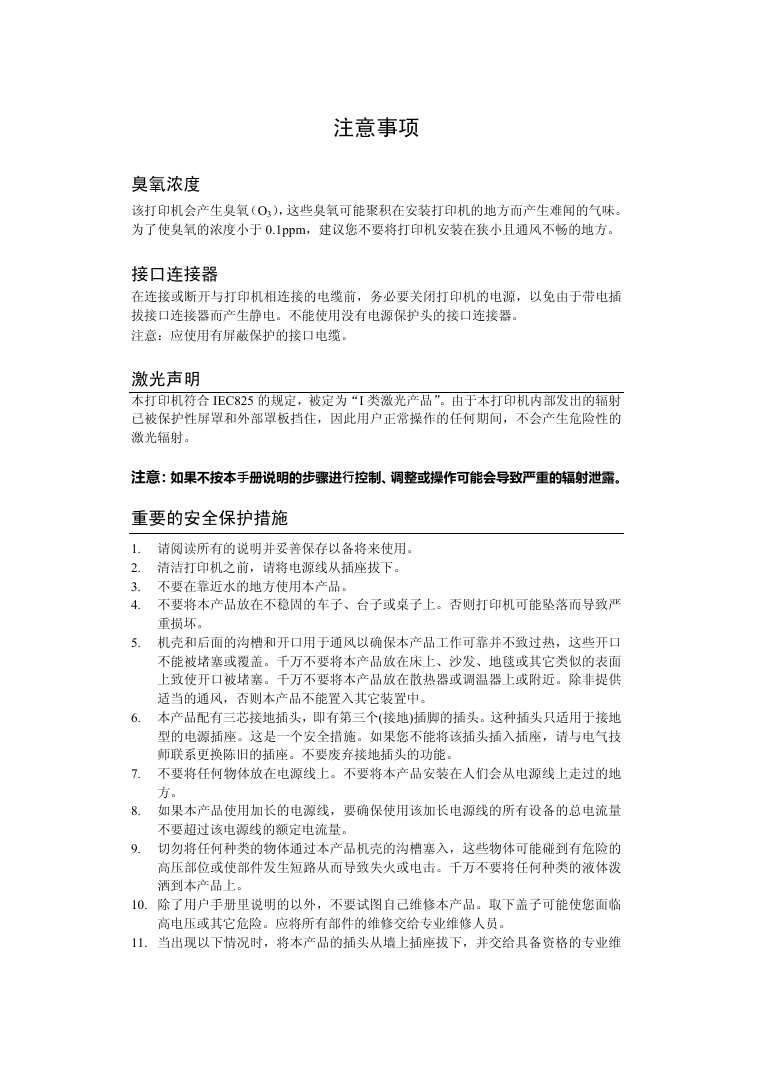
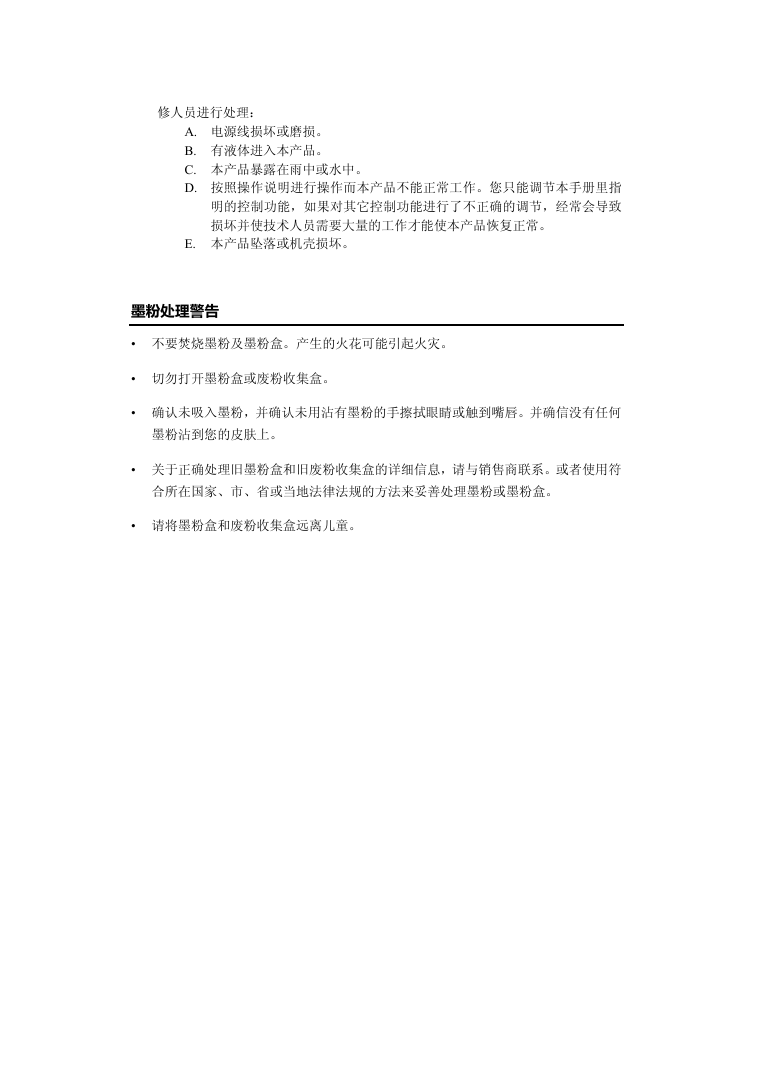
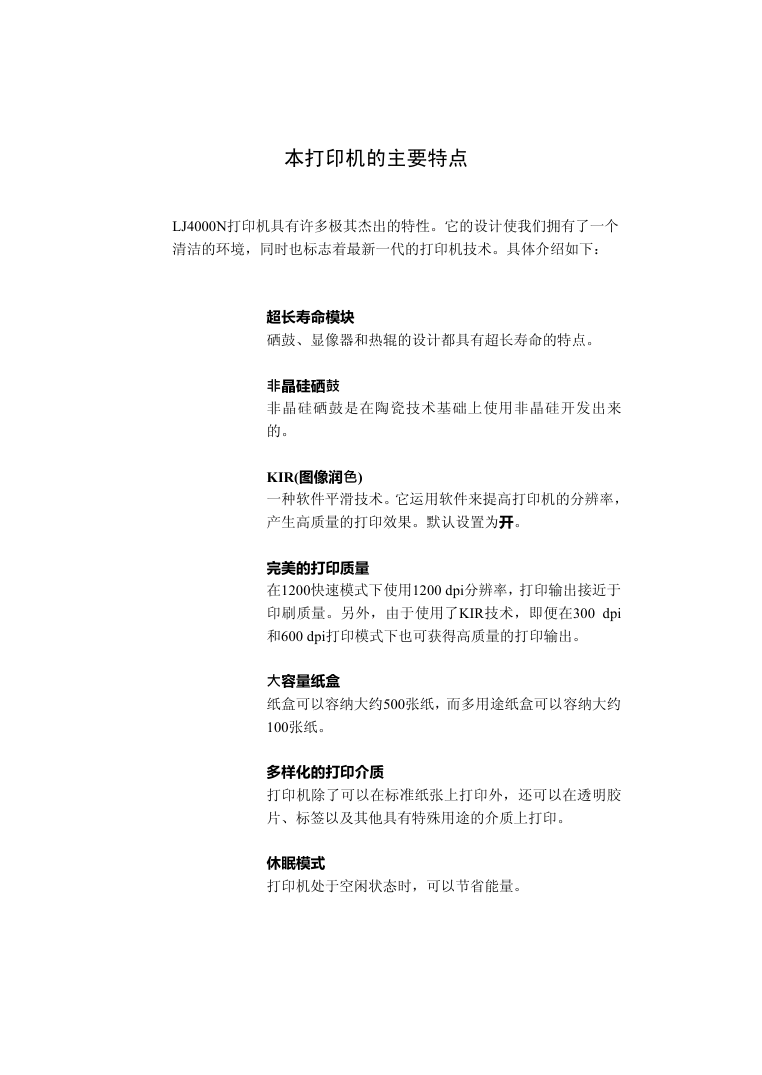
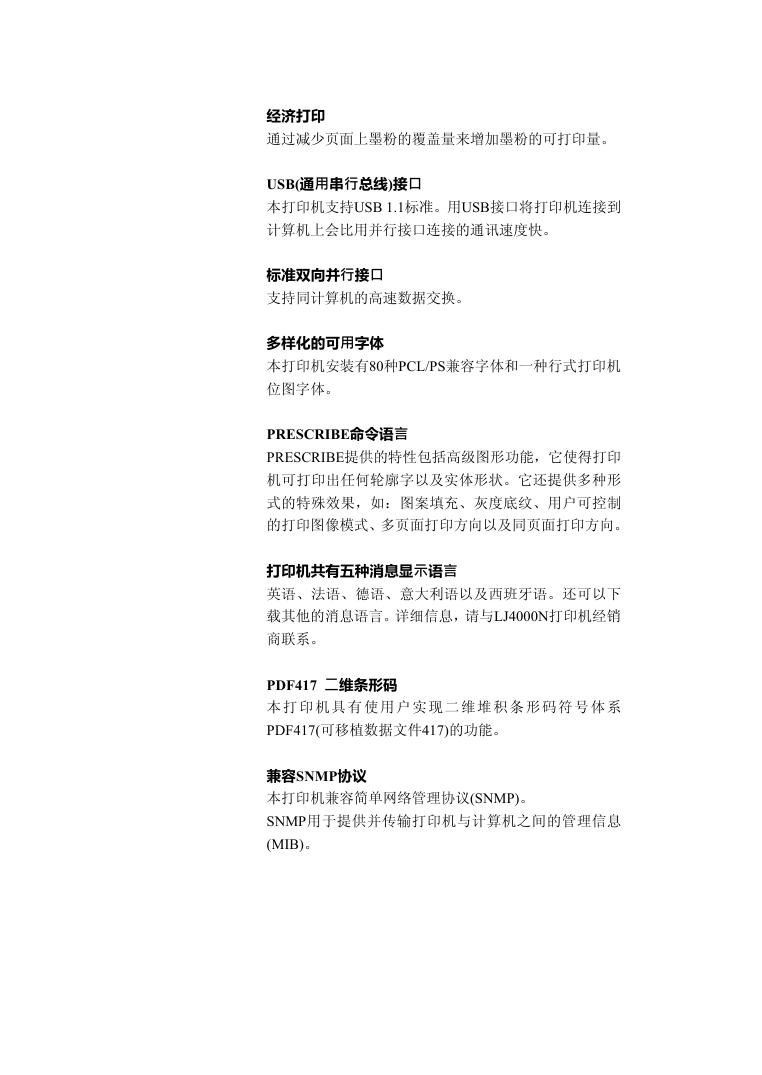
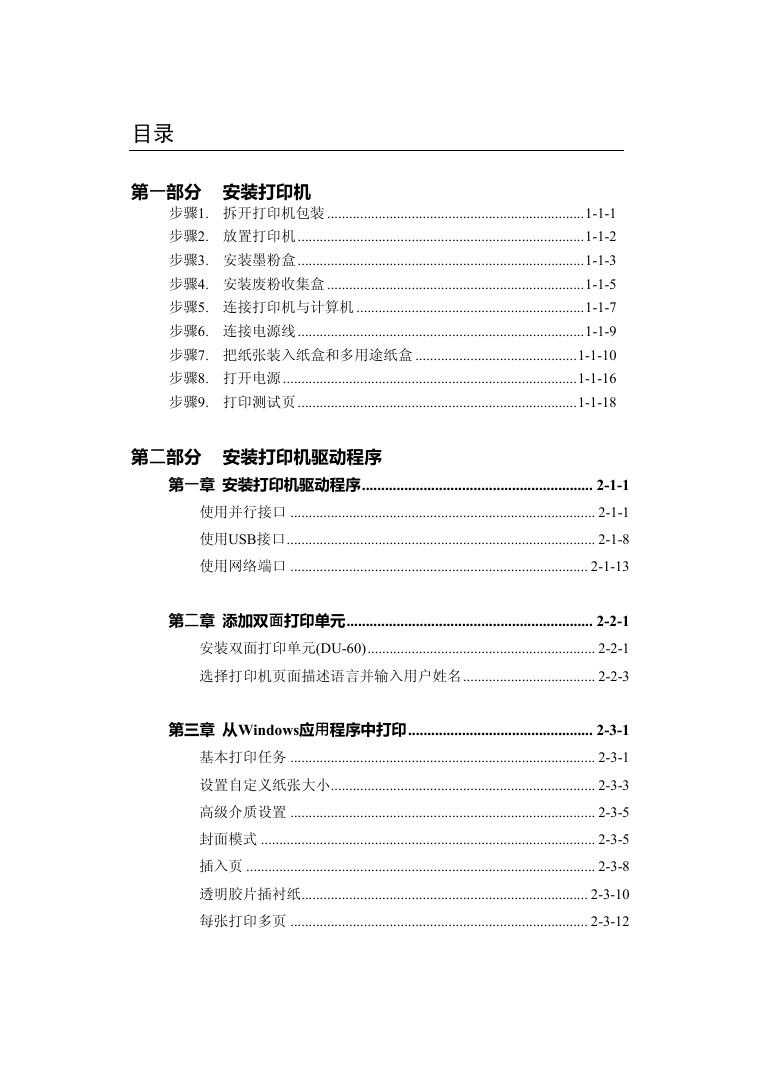
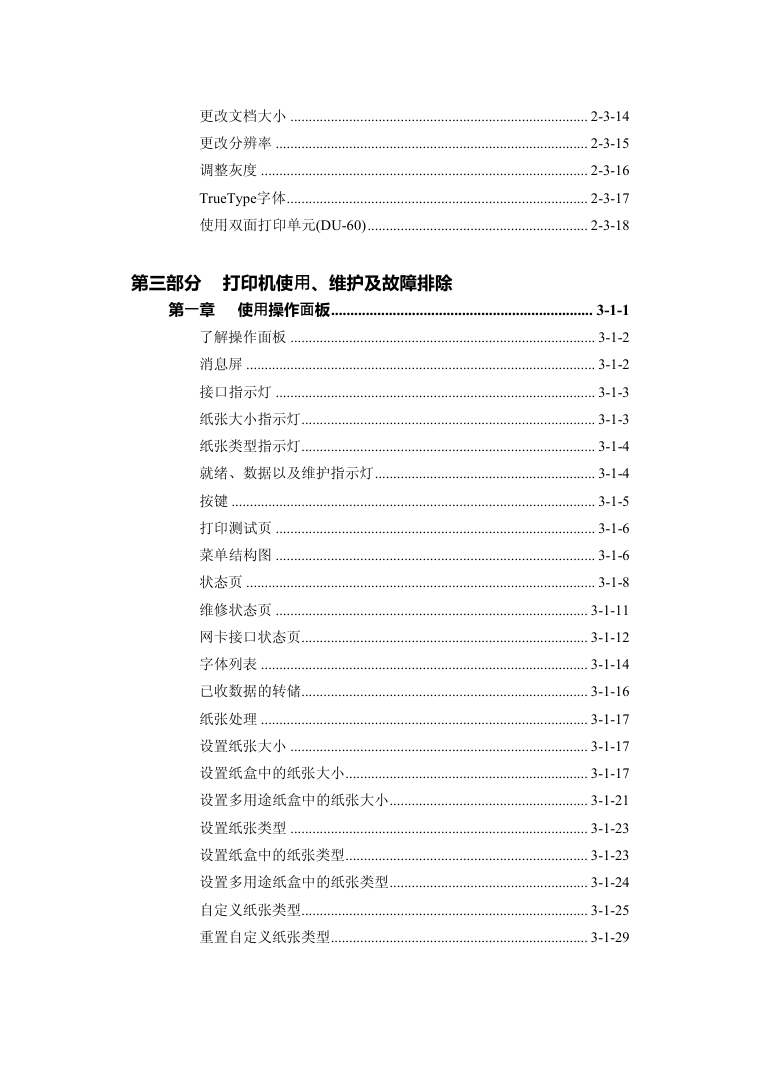
 2023年江西萍乡中考道德与法治真题及答案.doc
2023年江西萍乡中考道德与法治真题及答案.doc 2012年重庆南川中考生物真题及答案.doc
2012年重庆南川中考生物真题及答案.doc 2013年江西师范大学地理学综合及文艺理论基础考研真题.doc
2013年江西师范大学地理学综合及文艺理论基础考研真题.doc 2020年四川甘孜小升初语文真题及答案I卷.doc
2020年四川甘孜小升初语文真题及答案I卷.doc 2020年注册岩土工程师专业基础考试真题及答案.doc
2020年注册岩土工程师专业基础考试真题及答案.doc 2023-2024学年福建省厦门市九年级上学期数学月考试题及答案.doc
2023-2024学年福建省厦门市九年级上学期数学月考试题及答案.doc 2021-2022学年辽宁省沈阳市大东区九年级上学期语文期末试题及答案.doc
2021-2022学年辽宁省沈阳市大东区九年级上学期语文期末试题及答案.doc 2022-2023学年北京东城区初三第一学期物理期末试卷及答案.doc
2022-2023学年北京东城区初三第一学期物理期末试卷及答案.doc 2018上半年江西教师资格初中地理学科知识与教学能力真题及答案.doc
2018上半年江西教师资格初中地理学科知识与教学能力真题及答案.doc 2012年河北国家公务员申论考试真题及答案-省级.doc
2012年河北国家公务员申论考试真题及答案-省级.doc 2020-2021学年江苏省扬州市江都区邵樊片九年级上学期数学第一次质量检测试题及答案.doc
2020-2021学年江苏省扬州市江都区邵樊片九年级上学期数学第一次质量检测试题及答案.doc 2022下半年黑龙江教师资格证中学综合素质真题及答案.doc
2022下半年黑龙江教师资格证中学综合素质真题及答案.doc